Dalam tahun-tahun kebelakangan ini, WiFi semakin mendapat simpati dari pengguna, jadi tidak menghairankan bahawa semakin banyak alat digital yang berbeza mendapat sokongan untuk standard tanpa wayar ini. Trend ini tidak terlepas, dan peranti lama kami yang bagus - kamera cermin dengan WiFi telah lama menjadi kenyataan. Hari ini kita juga akan mengalihkan pandangan ke arahnya dan melihat apa itu dan mengapa ia umumnya diperlukan.
Bagaimanakah WiFi DSLR berfungsi?
Sebenarnya, kamera WiFi dirancang untuk melaksanakan tiga tugas:
- Muat naik fail terus ke Internet
- Memindahkan foto ke komputer atau telefon pintar
- Alat kawalan jauh dari telefon anda
Yang pertama adalah membebaskan pengguna dari pautan antara kamera dan Internet dalam video komputer, yang mana kamera biasa disambungkan melalui kabel. Sekarang anda boleh mengambil banyak gambar yang bagus, mencari titik WiFi dan memuat naik keseluruhan arkib terus ke rangkaian sosial atau ke perkhidmatan perkongsian fail untuk mengosongkan ruang pada kad atau untuk segera berkongsi kesan anda dengan rakan.
Sekiranya kita bercakap mengenai gambar amatur, maka peluang ini mungkin masih merupakan bonus yang menyenangkan, tetapi tidak terlalu diperlukan untuk kamera. Tetapi jurugambar profesional, apabila seluruh masalah diputuskan dalam beberapa minit dan keperluan mendesak untuk mengirim gambar sensasi ke pejabat editorial, akan sangat senang dengan peluang untuk menghantar bahan mereka secara langsung. Sekiranya kamera dengan wifi masih mempunyai OS Android, maka anda bahkan dapat mengedit foto sebelum mengirimkannya.
Baiklah, sandaran, yang tidak hanya menjimatkan ruang pada kad memori, tetapi juga melindungi foto anda dari kehilangan kerana kerosakan kad ini atau kegagalan keseluruhan kamera, akan sangat berguna bukan sahaja untuk profesional, tetapi juga untuk amatur - memalukan kehilangan bingkai yang indah dari untuk pengawasan kecil atau peralatan yang rosak.
Yang kedua ialah sambungan tanpa wayar yang lebih senang dengan komputer atau TV itu sendiri - wayar ini selalu terputus, dan jika masih ada beberapa penyambung bukan standard di kamera anda, tetapi tidak ada kabel di tangan, maka anda harus mengeluarkan kad dan mencari di mana memasukkannya untuk memaparkan foto anda ... Untuk berkomunikasi dengan PC atau telefon pintar, mereka perlu memasang beberapa program terlebih dahulu, yang tersedia sepenuhnya secara percuma - tidak akan ada masalah dengan ini.
Juga, kadang-kadang mungkin untuk membuat sambungan langsung dan pertukaran bingkai antara beberapa model wifi fotik yang serasi.
Sekiranya anda mempunyai pencetak tanpa wayar di rumah, anda boleh mencetak foto anda dengan cepat dan mudah.
Dan yang paling menarik adalah kemampuan mengawal kamera dari telefon anda dari jauh - malah ada! Sangat mudah untuk meletakkan peranti pada jarak jauh dan menembak dari alat kawalan jauh telefon bimbit.
Ringkasnya, ada banyak kelebihan - mari kita fikirkan bagaimana semuanya berfungsi.
Bagaimana cara menyambungkan kamera DSLR ke komputer melalui wifi?
Sebagai tambahan kepada model yang sudah mempunyai modul WiFi bawaan, kamera mudah juga boleh masuk dalam talian. Untuk melakukan ini, ia dapat melaksanakan fungsi menyokong penyesuai luaran dengan penyambung yang sesuai untuk model yang berbeza.

Pilihan lain adalah menggunakan kad Eye-Fi khusus dalam peranti yang disokong. Walau bagaimanapun, dalam kes yang terakhir, kamera tidak dapat berfungsi sebagai titik akses - iaitu, tidak mungkin menyambungkannya dari peranti lain, tetapi hanya menjatuhkan videonya ke komputer.
Saya rasa tidak masuk akal untuk menyenaraikan semua kemungkinan cara menggunakannya - mari kita lihat contoh sebenar - kita akan menghubungkan Canon EOS 70D ke tablet. Terdapat fungsi bawaan kamera wifi yang sangat luas, terdapat hampir semua perkara yang telah saya senaraikan - memindahkan gambar antara beberapa kamera dengan wifi, menyambung ke telefon pintar, alat kawalan jauh dari komputer, mencetak ke pencetak, memuat naik ke Internet dan melihat gambar mengikut standard DLNA.
Oleh itu, mari kita konfigurasikan kamera itu sendiri agar berfungsi dengan WiFi untuk menyambung ke komputer. Pertama, hidupkan modul tanpa wayar dalam tetapan

Kami pergi ke menu fungsi WiFi dan memberikan nama untuk fotik kami, yang akan dipaparkan di rangkaian.

Setelah menyimpan tetapan, pergi ke menu pilihan jenis sambungan wifi dan klik pada ikon "Telefon Pintar".

Langkah seterusnya adalah memutuskan bagaimana sambungan akan dilakukan - secara langsung atau melalui rangkaian tempatan yang ada.
Sambungan langsung kamera ke telefon melalui WiFi
Sambungan langsung kamera dan telefon pintar melalui WiFi dicirikan oleh kualiti komunikasi yang rendah dan jarak dekat. Untuk mengaktifkan mod ini, pilih "Mod titik akses kamera" di menu

Selepas itu, pilih "Sambungan Manual" dan tetapkan nama rangkaian (SSID).
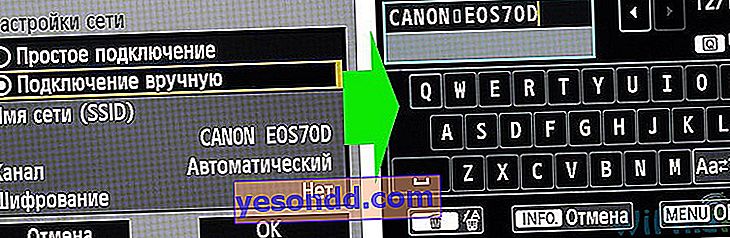
Selepas itu, anda boleh menetapkan saluran penghantaran data dan jenis penyulitan secara manual, tetapi ini tidak diperlukan. Itu sahaja - titik akses telah dibuat dan anda boleh pergi ke telefon pintar. Untuk bekerja dengan kamera Canon pada telefon pintar atau tablet, anda perlu memasang program EOS Remote Utility - ia tersedia untuk Android dan Apple.
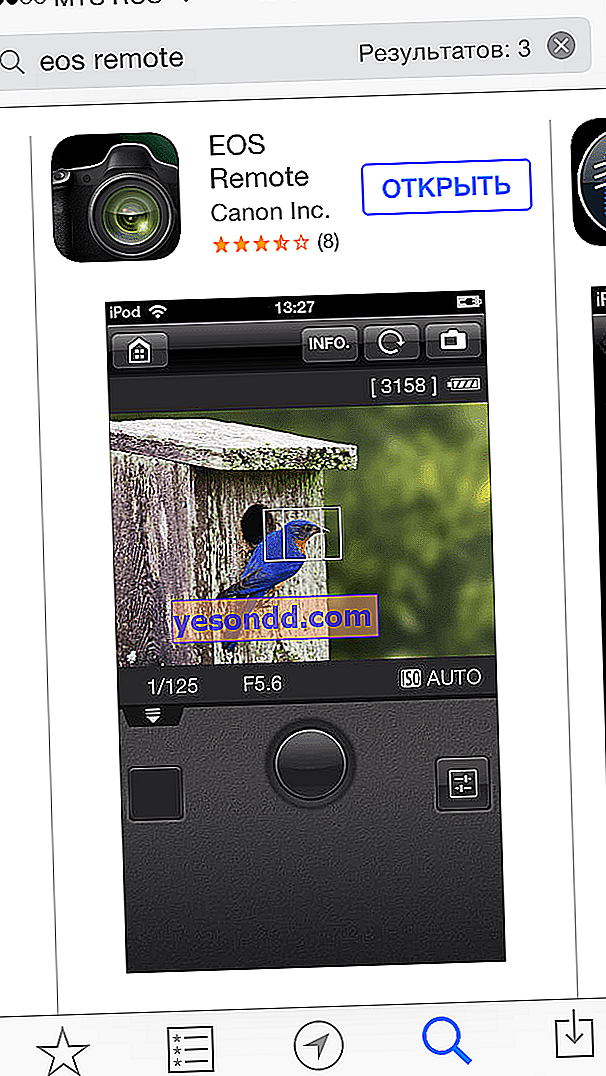
Kami meletakkannya, melancarkannya dan memilih jenis pekerjaan - melihat gambar atau alat kawalan jauh. Telefon mesti diaktifkan WiFi.
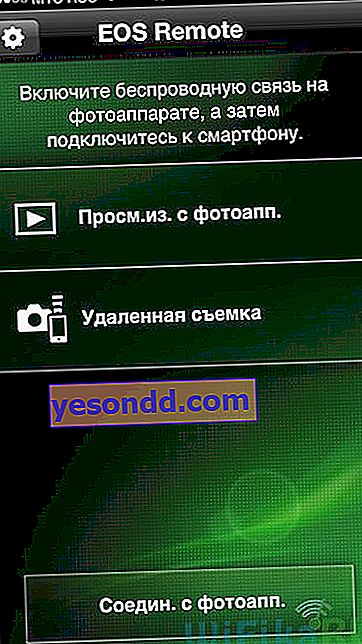
Selepas itu, carian akan dibuat untuk kamera yang sesuai dalam jangkauan - cari sendiri dan sambungkan dengannya menggunakan kata laluan yang ditentukan.
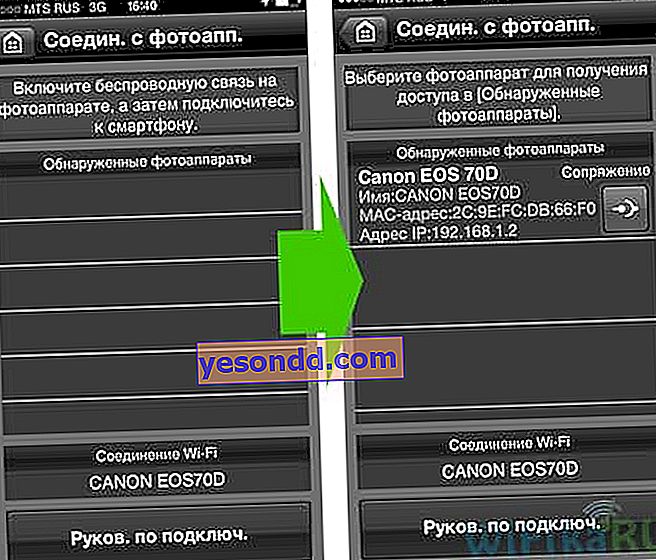
Setelah itu, kami sekali lagi melihat kamera, di layar yang akan muncul permintaan untuk mengesahkan sambungannya dari telefon anda.

Kami menyetujui dan menerima melalui telefon bimbit atau tablet sama ada senarai foto dari kamera, atau panel untuk alat kawalan jauhnya, bergantung pada apa yang kami pilih pada awalnya.

Menyambungkan kamera ke komputer melalui wifi
Lebih praktikal untuk menggunakan rangkaian tempatan yang telah lama dikonfigurasi di rumah berkat artikel di laman web ini, jadi kami akan keluar dari langkah pertama dari bahagian sebelumnya dan memilih "Mod Infrastruktur" untuk jenis sambungan wifi. Kemudian anda akan diminta untuk mencari dan menyambung ke rangkaian wifi yang sesuai.

Seterusnya, pilih pilihan "Masukkan 8-63 aksara ASCI" - ini adalah kata laluan dari rangkaian dalam bentuk alfanumerik biasa.

Selepas itu, seperti dalam kes sebelumnya, buka program EOS, sambungkan ke kamera dari telefon dan bekerja. Sebagai contoh, ini adalah bagaimana panel kawalan kamera kelihatan di skrin telefon.

Itu sahaja, saya rasa anda faham maksud kamera dengan wifi.
